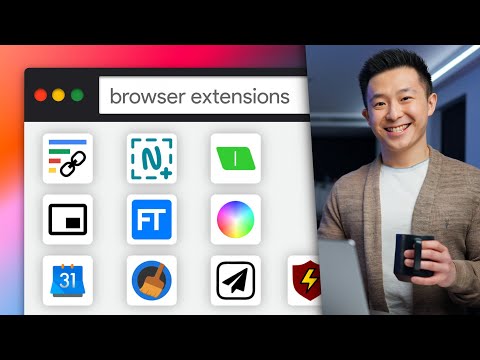GWXUX je proces, ktorý je zodpovedný za sťahovanie a inštaláciu aktualizácií pre systém Windows 10. Je nainštalovaný do počítača pomocou aktualizácií systému Windows. Táto aktualizácia je pomenovaná ako KB3035583. S týmto, Získajte Windows 10 vyskakovacie okná sú nainštalované a potom iniciované spoločnosťou Microsoft. Táto aplikácia GWXUX má schopnosť skontrolovať kompatibilitu vášho počítača so spustením aktualizácie systému Windows 10, ako aj s prípravou zariadenia na jeho inštaláciu. Zvyčajne to môže tiež viesť k nadmernému používaniu disku a veľmi zriedka aj CPU. V tomto článku sa pokúsime opraviť všetky možné problémy s súborom GWXUX.exe.
GWXUX prestala fungovať

1. Zakázať ho v Plánovači úloh
Musíme zakázať spustenie programu gwxux.exe z Plánovača úloh. Preto je potrebné vykonať nasledujúce kroky.
Najprv začnite vyhľadávaním Plánovač úloh v poli Cortana Search. Kliknite na príslušný výsledok, ktorý dostanete.

Teraz v ľavom paneli z knižnice Plánovač úloh prejdite na Microsoft> Windows> Nastavenie> gwx.
Keď vyberiete priečinok GWX, získate dve úlohy uvedené v tejto zložke.
Vyberte obe tieto úlohy a natrvalo ich deaktivujte.
Reštartujte počítač, aby sa zmeny prejavili, a skontrolujte, či je váš problém už vyriešený alebo nie.
2. Odinštalujte program KB3035583 Windows Update
Začnite vyhľadávaním Ovládací panel vo vnútri vyhľadávacieho poľa Cortana. Potom vyberte príslušnú položku a otvorte ovládací panel.
Môžete tiež stlačiť klávesovú skratku WINKEY + R stlačte kombináciu tlačidiel a stlačte tlačidlo beh utility. Teraz zadajte ovládanie vnútri a len hit Vstúpiť. Tým sa otvorí ovládací panel v počítači.
Na vyhľadávacom poli v pravom hornom rohu okna vyhľadajte Zobraziť inštalované aktualizácie.
V ponuke označenej ako Programy a príslušenstvo, kliknite na odkaz, ktorý hovorí, Zobraziť inštalované aktualizácie.
Teraz sa zobrazí celý zoznam aktualizácií nainštalovaných v počítači z aktualizácií systému Windows.
Vyhľadajte aktualizáciu nazvanú ako KB3035583.
Vyberte ho a na vrchnej časti pásu podmenu si všimnete tlačidlo odinštalovania, ako je znázornené v útržku úseku nižšie. vybrať odinštalovať túto aktualizáciu.

Po vykonaní počítača s odinštalovaním tejto aktualizácie pre vás len Reboot aby sa zmeny prejavili.
3. Použitie Kontrola systémových súborov
Ak chcete spustiť nástroj Kontrola systémových súborov, stlačte tlačidlo WINKEY + X alebo kliknite pravým tlačidlom myši na tlačidlo Štart a kliknite na Príkazový riadok (Admin) alebo len hľadajte cmd vo vyhľadávacom poli Cortana kliknite pravým tlačidlom na ikonu príkazového riadka a kliknite na Spustiť ako správca. Kliknite na Áno pre riadok UAC alebo kontrolu používateľských kont, ktoré dostanete. Potom bude okno príkazového riadka nakoniec otvorené.

sfc /scannow
A potom hit Vstúpiť. Nechajte to skenovať celú jednotku pre prípadné chyby a potom Reboot váš počítač skontrolovať, či chybu opravila pomocou súboru GWXUX.EXE.
Všetko najlepšie.